minden Apple-től vásárolt médiafájl és alkalmazás véglegesen azonosításra kerül az eredeti vásárláshoz használt Apple ID azonosítóval. Engedélyeznie kell a számítógépet, amikor először játszik le olyan dalt vagy videót, amely olyan Apple ID-vel van címkézve, amelyet a számítógép még nem használt. Ha engedélyezési kérelmet lát, nézze meg alaposan a megjelenített Apple ID azonosítót, majd írja be az Apple ID azonosítóhoz társított helyes jelszót. Ez eltérhet a szokásos Apple ID-től, ha az elemet egy másik fiókkal vásárolta meg.
gondolja át kétszer, mielőtt megosztaná az alkalmazásokat, dalokat vagy médiát másokkal. Lehet, hogy megszegi a licencszerződéseket (és a törvényt), és a vásárlások könnyen visszavezethetők Önhöz. A megvásárolt dal vagy videó csak legfeljebb 5 számítógépen és 10 iOS eszközön játszható le. Az alkalmazások több eszközzel is használhatók, de a licenc kimondja, hogy mindegyiknek az Ön irányítása alatt kell lennie. A felhasználóknak szükségük van az Apple ID jelszavára az alkalmazások frissítéséhez, ezért legyen nagyon óvatos, ha megosztja ezt a jelszót. Minden számítógép vagy eszköz egyszerre 5 Apple azonosítót engedélyezhet.
Apple vásárlási előzmények megtekintése
akár iTunes-on, az App Store-ban, akár iPhone-on, iPaden vagy iPod touch-on vásárol, ellenőrizheti az összes vásárlását, és módosíthatja a fizetési lehetőségeket az iTunes alkalmazásban.
- nyissa meg az iTunes alkalmazást, majd kattintson a fiók menüre. Ha be van jelentkezve, itt láthatja folyószámláját.
- válassza a Bejelentkezés lehetőséget. Ha már be van jelentkezve egy fiókba, és másik fiókot szeretne ellenőrizni, jelentkezzen ki itt, majd jelentkezzen be.
- írjon be egy Apple ID-t és jelszót,majd jelentkezzen be.
- az Apple ID rekord megtekintése.
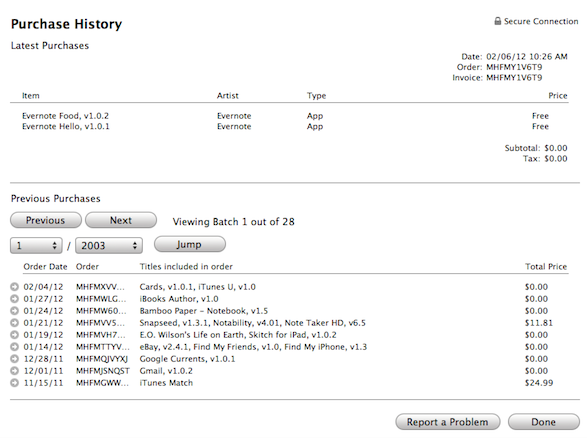
- a vásárlások időrendi listája. Miután megtekintette az Apple ID azonosítómat, kattintson az összes megtekintés a vásárlási előzményekkel szemben lehetőségre. Az előző, a következő vagy az Ugrás gombokkal megtekintheti az Apple ID azonosítóval végrehajtott összes vásárlást (nem csak az iTunes vásárlásait).
- módosítsa a fizetési adatokat, vagy távolítsa el a hitelkártyát. Miután megtekintette az Apple ID azonosítómat, kattintson a Szerkesztés gombra a Fizetési típustól. Változtassa meg a hitelkártyákat, vagy távolítsa el a kártyát a jövőbeli vásárlások elkerülése érdekében. (Később hozzáadhat egy kártyát az iTunes-ból vagy az App Store-ból bármely számítógépen vagy eszközön.)
- ahhoz, hogy megtudja, melyik Apple ID-t használta egy iTunes-elemhez, nyissa meg az iTunes alkalmazást, majd keresse meg az elemet. Lehet, hogy kattintson a filmek, alkalmazások vagy más média elemre a felbukkanó menüből. Most válassza ki az elemet, kattintson a Fájl menüre, válassza az információ beszerzése lehetőséget, majd kattintson az Összegzés fülre. Látni fogja a vásárló nevét, az Apple ID azonosítóját és a vásárlás dátumát.
Tudjon meg többet a grafikáról & media.